Arc 作为一款采用 Swift 语言编写浏览器,如果你希望最大程度的使用它,并提高效率,那么就必须掌握它的各种键盘快捷键,这也符合苹果 macOS 用户的一贯风格。当然 Arc 现在也支持 Windows 版本。
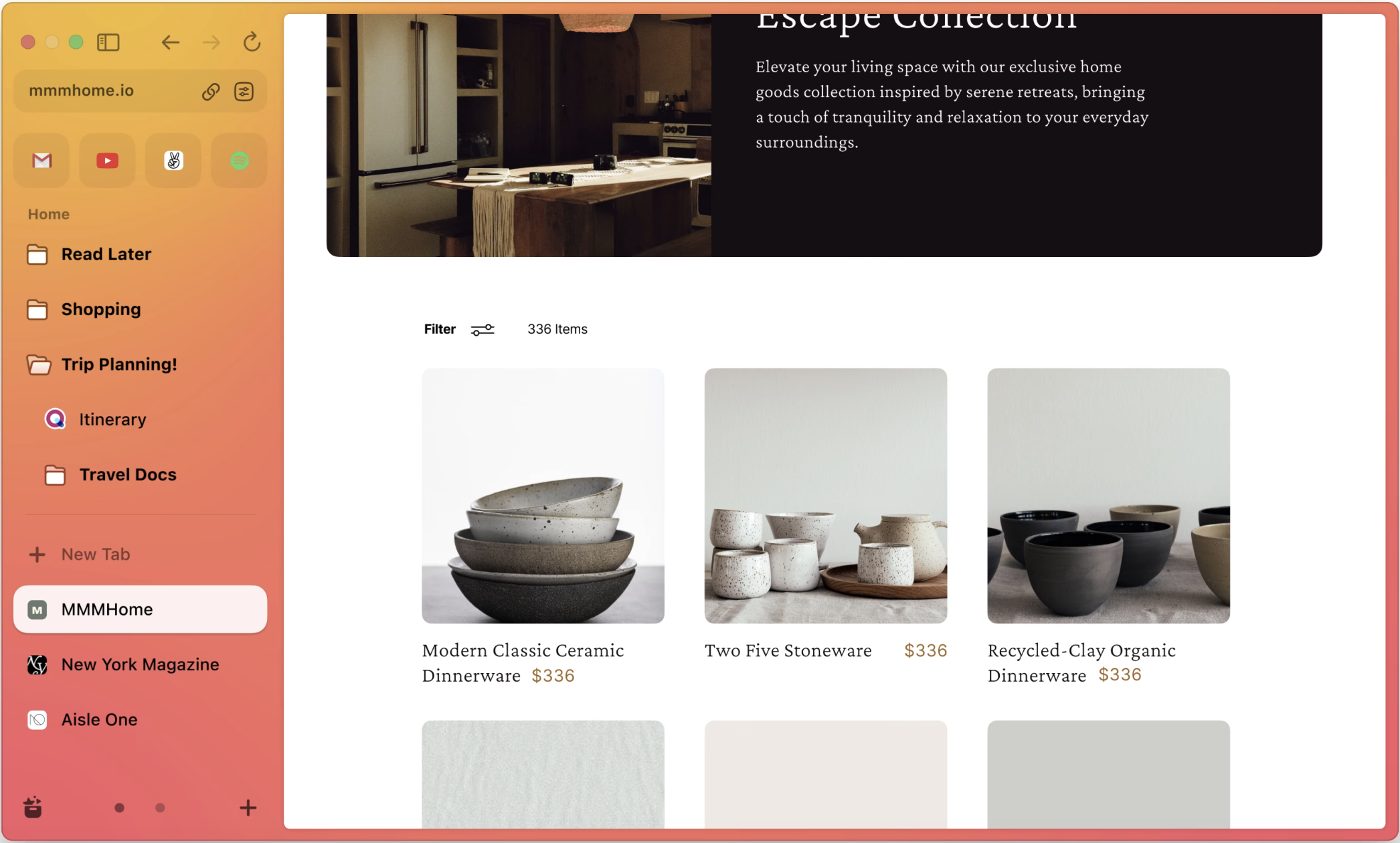
日常使用
| 动作名称 | macOS 快捷键 | Windows 快捷键 |
|---|---|---|
| 新建标签页 | Command + T | Control + T |
| 新建窗口 | Command + N | Control + N |
| 新建无痕浏览窗口 | Command + Shift + N | Control + Shift + N |
| 关闭当前标签页或窗口 | Command + W | Control + W |
| 打开 Little Arc | Option + Command + N | 无 |
| 重新打开上一个关闭的标签页 | Shift + Command + T | Shift + Control + T |
| 固定/取消固定当前标签页 | Command + D | Control + D |
| 复制当前标签页 URL | Shift + Command + C | Shift + Control + C |
| 以 Markdown 格式复制当前标签页 URL | Option + Shift + Command + C | 无 |
| 修改当前标签页 URL | Command + L | Control + L |
| 显示/隐藏侧边栏 | Command + S | Control + S |
| 清除未固定的标签页 | Shift + Command + K | Shift + Control + K |
导航/切换
| 动作名称 | macOS 快捷键 | Windows 快捷键 |
|---|---|---|
| 直接跳转到标签页 N | Command + 1 Command + 2 Command + 3 … | Control + 1 Control + 2 Control + 3 … |
| 聚焦到空间 N | Control + 1 Control + 2 Control + 3 … | Alt + 1 Alt + 2 Alt + 3 … |
| 在最近的标签页之间切换 | Control + Tab | Control + Tab |
| 在标签页之间切换 | Option + Command + Up Arrow (↑) 或 Option + Command + Down Arrow (↓) | Alt + Control + Up Arrow (↑) 或 Alt + Control + Down Arrow (↓) |
| 在空间之间切换 | Option + Command + Left Arrow (←) 或 Option + Command + Right Arrow (→) | Alt + Control + Left Arrow (←) 或 Alt + Control + Right Arrow (→) |
| 在标签页历史中后退 | Command + Right Arrow (→) 或 Command + Right Bracket ([) | Alt + Right Arrow (→) |
| 在标签页历史中前进 | Command + Left Arrow (←) 或 Command + Left Bracket (]) | Alt + Left Arrow (←) |
| 添加分屏视图 | Control + Shift + Plus Sign (+) | Control + Shift + Plus Sign (+) |
| 关闭分屏视图 | Control + Shift + Minus Sign (-) | Control + Shift + Minus Sign (-) |
| 切换分屏视图焦点 | Control + Shift + 1 Control + Shift + 2 Control + Shift + 3 … | 无 |
其它
| 动作名称 | macOS 快捷键 | Windows 快捷键 |
|---|---|---|
| 查看历史 | Command + Y | Control + H |
| 放大网页 | Command + Plus Sign (+) | Control + Plus Sign (+) |
| 缩小网页 | Command + Minus Sign (-) | Control + Minus Sign (-) |
| 重置网页缩放 | Command + Zero | Control + Zero |
| 重新加载网页 | Command + R | Control + R |
| 在网页中查找 | Command + F | Control + F |
-=||=-收藏赞 (0)

 TopsTip
TopsTip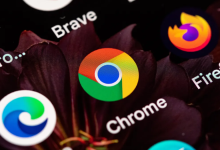


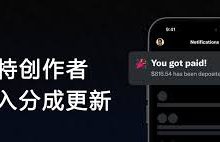
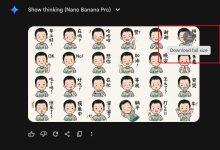


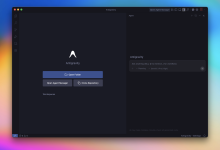







评论前必须登录!
立即登录 注册